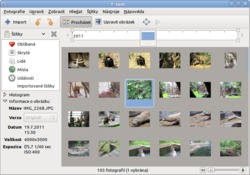
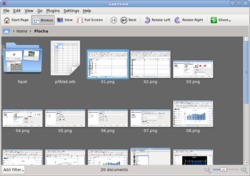
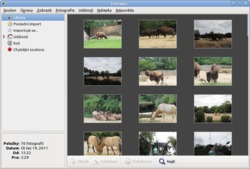
Portál AbcLinuxu, 24. května 2024 11:06
V dnešním článku z volného seriálu věnovanému aplikacím pro správu a úpravu fotografií se budeme věnovat F-Spot, který patří do kategorie základních prohlížečů fotografií se základní funkcí pro správu fotografií ve vašem počítači. Vedle základního představení aplikace se zaměříme na jednoduchost jeho ovládání a porovnáme jej s dvojicí již recenzovaných prohlížečů.
Pokud bychom měli nějak označit F-Spot, pak je to základní správce fotografií. Ostatně tuto funkci plnil v minulosti v distribuci Ubuntu, kde byl však nahrazen prvně recenzovaným správcem Shotwell. Svou výbavou by měl zaujmout především běžné uživatele a poskytnout jim základní funkce prohlížení, správy a úpravy fotografií. Svým způsobem tak patří do úplně stejné kategorie jako naposledy recenzovaný Gwenview, ale na rozdíl od něj je F-Spot primárně určený pro GNOME, což však nutně neznamená, že jej nemůžete použít jinde.
Často je jako hlavní nevýhoda u F-Spotu zmiňován fakt, že vyl napsán v C# a používá Mono, které není u řady linuxových uživatelů příliš oblíbený vzhledem k popojení s Novellem a jeho spoluprací s Microsoftem. V současné době převzal vývoj Larry Ewing, ale žádné velké pokroky se nekonají. Přeci jen odpadnutí z výchozí instalace jedné z nejoblíbenějších distribucí byla těžkou ránou a možná i proto bychom F-Spot mohli nazvat tím třetím.
Sami tvůrci si u F-Spotu kladnou za cíl přinášet user-friendly (uživatelsky přívětivý), ale zároveň funkční prohlížeč fotografií. Na druhou stranu je třeba zmínit schopnost zobrazování Exif (Exchangeable image file format) nebo XMP (Extensible Metadata Platform) metadat, tedy dat vkládaných do snímku digitálním fotoaparátem při jejich pořízení.
Po prvním spuštění a kdykoliv později vypadá F-Spot opravdu jednoduchým, ale na rovinu – pěkným dojmem. Samozřejmě to je na subjektivní vkusu každého, ale nemohu si pomoci, pod klasickým GNOME vypadá prostě pěkně. Oproti Shotwellu navíc disponuje rovnou v horní části nástrojovým panelem s ikonami, což přidává na přehlednosti.
Pod lištou naleznete klasické menu s nadpisy, u kterých hned víte, co znamenají. Níže položené ikonky jsou pak dostatečně velké a doplněné stručným a jasným popiskem. Bližší možnosti se pak otvírají v panelu po levé straně, zatímco náhledy obrázků, případně jejich otevření probíhá v největší části jako u ostatních prohlížečů.
Při úplně prvním spuštění se otevře vedle okna aplikace také okno Import, kde si lze po rozkliknutí tlačítka Zvolit zdroj importu vyberete umístění. Níže si pak k importovaným fotkám můžete připojit štítek a zaškrtnout nebo odškrtnout jednu ze čtyř možností.
Jednotlivé fotografie jsou pak umístěny jako v každém jiném správci a zobrazují se jako miniatury. Jak již bylo zmíněno, po pravé straně dole si lze velikost těchto miniatur zmenšovat nebo zvětšovat a v liště dole přesně uprostřed také naleznete informaci o počtu fotografií a v závorce o počtu vybraných fotografií.
Fotografie jako takové jsou tříděny podle data pořízení, které se zobrazuje nahoře v jednoduchém posuvníku představujícím zjednodušený kalendář jako časovou osu.
Po kliknutí na danou fotografii se v panelu na levé straně objeví základní informace jako je název, datum pořízení, velikost a nastavení expozice. A zapomenout nesmíme ani na základní histogram. Pomocí šipek umístěných u daného nadpisu Histogram nebo Informace o obrázku pak tyto informace zobrazujete, či nikoliv.
Mimochodem, pokud si budete prohlížet, respektive editovat obrázky, pak bude časová osa nahrazena pásem s miniaturami, kde máte uprostřed umístěné miniatury právě otevřené fotky další, které jsou seřazení před ní (vlevo) a za ní (vpravo).
Na větší zobrazení fotografie, respektive její editaci se dostanete tím, že na ní dvakrát poklikáte jako na kteroukoliv jinou ikonu. Tím se automaticky aktivuje režim/tlačítko Upravit obrázek a po pravé straně se zobrazí několik možností, k čemuž však musíte právě Histogram a informace takříkajíc minimalizovat, jinak všechny možnosti neuvidíte.
Možnosti editace fotografie v F-Spot jsou následující:Možnosti editace jsou tedy určitě obstojné a je jen škoda, že v některých z nich chybí širší možnost nastavení, pro kterou budete muset sáhnout do pokročilých editorů.
Režim Full screen je řešen podobně jako u ostatních prohlížečů. Fotografie se podle svých rozměrů ideálně přizpůsobí dostupné ploše monitoru. V dolní části monitoru se pak po najetí zobrazí jednoduchý panel nástrojů, na kterém můžete posouvat snímek dále nebo na předchozí, zapnout prezentaci, zobrazit bližší informace o snímku nebo jej otočit.
Pokud bych měl něco vytknout tak je to právě automatická prezentace. U té si sice můžete vybrat z několika druhů přechodů mezi snímky, ale nemůžete si přímo zde navolit po kolika sekundách zobrazit další fotografii.
V F-Spotu můžete fotografii vytisknout nebo poslat elektronickou poštou. Právě druhá možnost je přitom velice zajímavá. Před odesláním se totiž otevře malé okno s náhledem fotografie, kde si můžete pod nadpisem Velikost jednoduše naklikat právě velikost, která je v tomto ohledu chápána v souvislosti s objemem dat. Poté, co zaškrtnete jednu z šesti možností budete informování, o celkovém počtu fotografií, jejich původní velikosti a odhadované nové velikosti po komprimaci a nižší rozlišení. Tímto způsobem si můžete udělat rychlou představu o celkové velikosti posílaných fotografií a zajistit, aby se do pošty vešly. Bohužel však nejsou jednotlivá nastavení blíže popsána.
Pod nadpisem Fotografie v hlavní nabídce se skrývá také nabídka Exportovat do, kde najdete celkem osm možností: Folder... (Složka), SmugMug..., CD..., Flickr, 23hq, Zoomt, PicasaWeb, Web Gallery. Bohužel možnost nahrání fotografií na Facebook, který je v současné době, ať chceme, nebo ne, u nás a v západním světě společně s Twitterem nejpoužívanější sociální sítí, chybí.
Pokud má něco F-Spot vyřešeného opravdu dobře, pak je to třídění a správa fotografií. Krom toho, že se dají jednoduše vyhledávat podle časové osy, kam jsou automaticky řazeny, můžete používat štítky. Takže je možno mít všechny fotografie na jedné místě, vyhledávat je na té časové ose a zároveň je filtrovat podle přiřazených štítků.
Těmi přitom můžete dle potřeby rozdělovat akce, osoby, prostě cokoliv vás napadne. Přitom samozřejmě štítky není nutné přidělovat samostatně, ale můžete jej jednoduše a především rychle přidělit výběru označených fotografií. Jedinou malou výtkou by mohlo být, že pokud vytváříte nový štítek, tak nemůžete vybrat jinou ikonku, než již použitou u výchozích štítků. To lze až později, pokud v levém panelu kliknete levým tlačítkem myši na daný štítek a zvolíte Upravit štítek.
Úplně nakonec nesmíme zapomenout na dvě funkce, které nemá každý základní a mnohdy ani rozšířený prohlížeč, respektive editor fotografií.
Tou první je možnost si vytvořit z vašich fotografií tzv. Foto CD., které již bylo zmíněno v rámci možností sdílení. Fotografie stačí jen vybrat a v otevřeném okně Vytvořit CD ověřit správnost výběru, zkontrolovat a nechat exportovat, tedy vypálit. Oproti pokročilejším aplikacím však chybí možnost přidání hudby, která je jinak u Foto CD již standardem.
Druhá a rozhodně méně typická funkce se schovává v menu pod Nástroje a hledat jí opravdu nemusíte. Configure Screeensaver je totiž v této nabídce možností jedinou. Pomocí tohoto nástroje si konfigurujete spořič obrazovky, který bude promítat fotky spravované přes F-Spot, s tím že si lze vybrat jen některé podle přiřazených štítků. Zajímavé pak je, že na rozdíl od prohlížení fotografií, zde si prodlevu nastavit můžete.
F-Spot je bezesporu prohlížeč, který má svou kvalitu. Vedle řady kladů však narazíte i na některá negativa. Určitě bych uvítal větší možnost nastavení aplikace jako například nástrojového panelu, v tomto ohledu je aplikace určitě pozadu. Stejně tak lze vytknout nemožnost časového nastavení prezentace fotografií a občasný pád aplikace, který jsem neřešil, jelikož méně pokročilý uživatel by s tím také nic neudělal.
Na druhou stranu třídění a hledání fotografií je řešené velice dobře a pokud vám při jejich prohlížení na celou obrazovku nevadí absence časového nastavení, pak lze F-Spot doporučit – pokud bude hned fungovat a stačit vám. V takovém případě však budete buď méně náročný uživatel nebo někdo, kdo jím hodlá doplnit pokročilý grafický editor.
ISSN 1214-1267, (c) 1999-2007 Stickfish s.r.o.